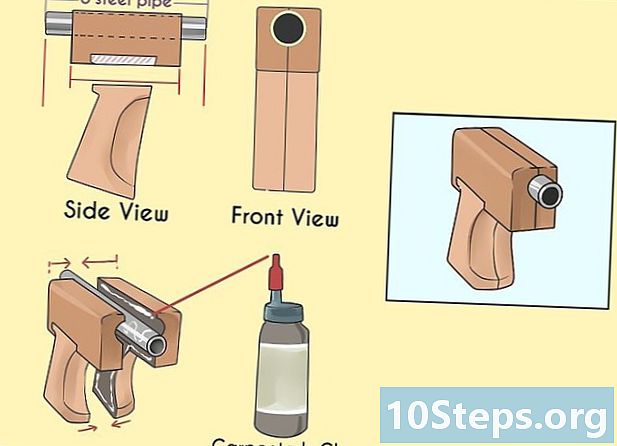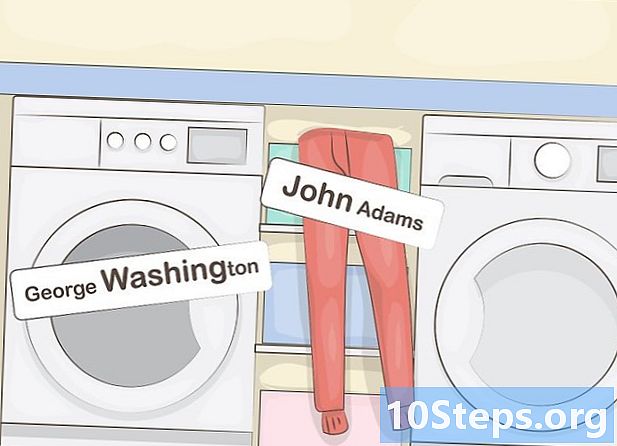Innhold
Vil du låse opp Wii U-konsollen din for å installere programmer som lar deg spille spill fra andre regioner, spille direkte fra en ekstern HD, bruke emulatorer, blant annet sånt? Prosessen er ganske enkel, bare installer en homebrew-kanal ved hjelp av en enkel sårbarhet i konsollens nettleser. Nedenfor finner du spesifikke instruksjoner, inkludert hvordan du låser opp den virtuelle Wii-konsollen.
Fremgangsmåte
Del 1 av 2: Installere homebrew-kanalen på Wii U
- Sjekk firmwareversjonen av konsollen. Instruksjonene nedenfor er skrevet for firmware 5.5.1 og tidligere. Hvis Wii U kjører en nyere versjon, må du først sjekke om sårbarheten til homebrew-kanalen fortsatt fungerer.
- Slå på Wii U og velg alternativet "Systeminnstillinger" fra hovedmenyen.
- Finn versjonsnummeret i øvre høyre hjørne. Hvis den installerte firmware er 5.5.1 eller eldre, bør teknikkene nedenfor fungere. Det er mulig at sårbarheten er løst i de nyeste versjonene.
- Sett inn et SD-minnekort i datamaskinen. Du må overføre noen filer til kortet for å laste kanalen på Wii U. Sett inn et formatert kort eller en som ikke lenger er nyttig for deg i datamaskinens kortleser.
- Hvis datamaskinen din ikke har kortleser, kan du kjøpe en USB-modell i en hvilken som helst elektronikkbutikk.
- Formater kortet i FAT32-systemet. De fleste SD-kort er allerede formatert i FAT32-systemet, men det er enkelt å sjekke. Formatering sletter alt innholdet på kortet.
- Windows: trykk Vinn+OG og høyreklikk på kortet. Velg "Format" og velg "FAT32" under "File System".
- Mac: Åpne Diskverktøy i Programmer-mappen. Velg SD-kortet i venstre hjørne av skjermen. Klikk på "Slett" -knappen øverst i vinduet og velg alternativet "FAT32" fra "Format" -menyen.
- Last ned programvaren Wii U homebrew channel. Programmet er tilgjengelig gratis på utviklerens nettsted. Last ned .ZIP-filen for den siste utgivelsen.
- Pakk ut filen til SD-kortet. Dobbeltklikk på den nedlastede filen for å åpne den. Klikk deretter på "Pakk ut" og velg minnekortet som destinasjon. Dermed vil du trekke ut filene til kortet mens du opprettholder mappestrukturen.
- Kontroller at filene er riktige på kortet. Selv ved å følge instruksjonene ovenfor kan det oppstå feil. Mappestrukturen skal være:
- / wiiu / apps / homebrew_launcher /
- Det må være tre filer i mappen homebrew_launcher: homebrew_launcher.elf, icon.png og meta.xml.
- Last ned hjemmebryggappene du vil bruke. Homebrew-kanalen leveres ikke med noen programvare, den lar dem bare brukes. Nå må du laste ned ønsket programvare og legge den til minnekortet i mappen apper. Det finnes et bredt utvalg av alternativer på internett, alt avhenger av hva du vil. Noen eksempler for å komme i gang:
- Loadiine_gx2: tillater bruk av spill fra andre regioner og modifiserte spill.
- Hidtovpad: tillater bruk av USB-kontroller fra andre konsoller, inkludert Wii Pro Controller og Dualshock 3.
- Ddd: tillater oppretting av lokale kopier av Wii U-spill.
- Sett inn minnekortet i Wii U. Etter at du har kopiert de ønskede programmene, skyver du kortet ut av datamaskinen og setter det inn i Wii U.
- Åpne frontpanelet på Wii U-konsollen.
- Sett kortet inn i sporet, med etiketten vendt opp.
- Sett inn blokkerende DNS på Wii U for å unngå automatiske oppdateringer. Det er viktig å unngå å koble Wii U til Nintendos oppdateringsservere, da enhver oppdatering kan svekke funksjonen til hjemmebryggingskanalen. Skriv inn følgende DNS-informasjon for å rute konsollen og blokkere servere:
- Åpne "Konsollkonfigurasjon" -menyen på Wii U-hovedskjermen.
- Velg alternativet "Internett" og deretter "Koble til".
- Velg ønsket nettverk og velg alternativet "Endre innstillinger".
- Velg alternativet "DNS" og deaktiver "Automatisk DNS" -boksen. Endre begge adressene til ’104.236.072.203’.
- Åpne konsollens nettleser. Å låse opp Wii U skjer gjennom et sårbarhet i nettleseren, som du finner nederst i hovedmenyen.
- Trykk på "Innstillinger" -knappen øverst til høyre på hjemmesiden. Hvis du gjør det, åpnes nettleserinnstillingene.
- Trykk på "Tilbakestill data". Hvis du gjør det, tømmes nettleserdataene og øker sannsynligheten for at homebrew-kanalen vil kjøre riktig.
- Skriv det .i adressefeltet. Dette nettstedet er det som åpner sårbarheten i nettleseren og laster kanalen.
- Lagre nettstedet som en favoritt, slik at du kan kjøre det raskt i fremtiden.
- Klikk på den grønne knappen på nettstedet for å kjøre homebrew-kanalen. Dette vil kjøre sårbarheten i Wii U-nettleseren, slik at hjemmebryggermenyen vises.
- Hvis systemet fryser på en hvit skjerm, trykker du på og holder inne Wii Us strømknapp til konsollen slås av. Slå den på og prøv igjen; noen flere forsøk kan være nødvendig.
- Velg typen opplåsing du vil bruke. Hjemmebryggingsprogramvaren som er lagt til på SD-kortet, vises i menyen. Velg en og begynn å bruke den.
- Kjør nettleseren hver gang du slår på Wii U. Homebrew-kanalen er ikke permanent og må spilles på nytt hver gang du slår på konsollen. Å lagre nettstedet til favorittene dine kan gjøre prosessen mye enklere i fremtiden.
Del 2 av 2: Installere homebrew-kanalen på den virtuelle Wii-konsollen
- Bruk teknikkene nedenfor for å installere homebrew-kanalen på den virtuelle Wii-konsollen. Alle Wii U-konsoller inneholder en virtuell modus som lar deg spille Wii-spill. Det er mulig å installere en kanal på den virtuelle konsollen for å aktivere blant annet funksjoner som spillbackup og Game Cube-emulator.
- Få et av de nødvendige spillene. Homebrew-kanalen til den virtuelle konsollen er installert gjennom sårbarheter i visse spill, ikke nettleseren. For å installere kanalen trenger du ett av følgende spill:
- LEGO Batman;
- LEGO Indiana Jones;
- LEGO Star Wars;
- Super Smash Bros. Slåsskamp;
- Tales of Symphonia: Dawn of a New World;
- Yu-Gi-Oh! 5D’s Wheelie Breakers.
- Få et SD-kort med 2 GB eller mindre. Prosessen vil fungere best hvis du bruker et lite minnekort som Nei enten SDHC eller SDXC.
- Hvis du fulgte de forrige trinnene for å lage et SD-kort for Wii U-hjemmebryggingen, kan du bruke det samme kortet.
- Formater kortet i FAT32-filsystemet. Dette er nødvendig for at den virtuelle Wii skal lese kortet. Hvis du skal bruke den samme SD-en som Wii U, er det ikke nødvendig å reformatere den.
- Windows: trykk Vinn+OG, høyreklikk på kortet og velg alternativet "Format". Velg "FAT32" i "File System" -feltet og klikk "Start".
- Mac: Åpne Diskverktøy i Programmer-mappen. Velg SD-kortet i venstre hjørne og klikk "Slett" -knappen. Velg "FAT32" fra "Format" -menyen og klikk "Slett".
- Last ned installasjonsprogrammet for homebrew-kanalen. Klikk her og last ned Hackmii Installer v1.2-filen. ZIP-filen inneholder programvaren som trengs for å installere homebrew-kanalen.
- Last ned den nødvendige filen for spillet som brukes. Hvert av spillene som er oppført ovenfor trenger en annen fil. De kan bli funnet på flere forskjellige nettsteder, bare søk på internett. Filene er:
- LEGO Batman - bathaxx.
- LEGO Indiana Jones - Indiana Pwns.
- LEGO Star Wars - Jodi kommer tilbake.
- Super Smash Bros. Slåsskamp - Smash Stack.
- Tales of Symphonia: Dawn of a New World - Eri HaKawaii.
- Yu-Gi-Oh! 5D's Wheelie Breakers - Yu-Gi-Vah!.
- Last ned de tilpassede nivåene i Smash-spillet Bros. Brawl for SD-kortet (bare hvis du bruker Smash Bros.-spillet). Hvis du valgte Smash Bros. Brawl for å installere homebrew-kanalen, er det nødvendig å overføre spillfasene til SD-kortet før du starter prosessen. Hvis du bruker et annet spill, kan du hoppe over dette trinnet.
- Sett inn SD-kortet i Wii U og kjør Smash Bros. Brawl fra den virtuelle konsollen.
- Åpne "Vault" i hovedmenyen og velg "Stage Builder."
- Velg alle fasene og overfør dem til minnekortet. Det er nødvendig å gjøre dette selv for fasene som fulgte med spillet.
- Lukk spillet og sett inn SD-kortet i datamaskinen. Åpne minnekortet på datamaskinen og gi nytt navn til "privat" -mappen til "privat.old".
- Pakk ut Hackmii-installasjonsprogrammet på minnekortet. Dobbeltklikk på den nedlastede ZIP-filen og velg alternativet "Pakk ut". Rett filene til rotmappen på minnekortet. På slutten av prosessen skal det være en mappe som heter "privat" på kortet.
- Pakk ut den spillspesifikke filen som er valgt på kortet. Åpne ZIP-filen til det valgte spillet og klikk på "Pakk ut". Rett filene til SD-kortet, slik du gjorde med Hackmii. Hvis du mottar en advarsel om at den "private" mappen allerede eksisterer, er det bare å bekrefte.
- SD-kortet skal nå ha en mappe kalt "privat" så snart du åpner det på datamaskinen din, og inneholder filene fra Hackmii og de spesifikke filene til det nedlastede spillet.
- Installer LEGO Batman-sårbarheten. Instruksjonene nedenfor er for brukere som har valgt LEGO Batman-spillet for å installere homebrew-kanalen. Hvis du bruker et annet spill, fortsett til neste trinn:
- Åpne den virtuelle Wii-konsollen på Wii U og sett inn SD-kortet.
- Velg "Wii Options" → "Data Management" → "Saved Games" → "Wii".
- Velg "Bathaxx" på minnekortet og kopier det til den virtuelle konsollen.
- Start spillet og last inn filen du nettopp har kopiert fra minnekortet.
- Ta heisen til høyre for Batcave og gå inn i Wayne-herskapshuset gjennom troférommet. Velg det siste tegnet i nederste rad for å kjøre sårbarheten. Gå til trinn 16.
- Installer LEGO Indiana Jones-sårbarheten. Instruksjonene nedenfor er for brukere som har valgt LEGO Indiana Jones-spillet:
- Åpne den virtuelle Wii-konsollen på Wii U og sett inn SD-kortet.
- Velg "Wii Options" → "Data Management" → "Saved Games" → "Wii".
- Velg "Indiana Pwns" på minnekortet og kopier det til den virtuelle konsollen.
- Start spillet og last inn filen du nettopp har kopiert fra minnekortet.
- Gå til rommet med kunstverk og se etter karakteren til venstre for podiet. Velg alternativet "Bytt". Gå til trinn 16.
- Installer sårbarheten i LEGO Star Wars. Instruksjonene nedenfor er for brukere med LEGO Star Wars-spillet:
- Åpne den virtuelle Wii-konsollen på Wii U og sett inn SD-kortet.
- Velg "Wii-alternativer" → "Databehandling" → "Lagrede spill" → "Wii".
- Velg "Return of the Jodi" på minnekortet og kopier det til den virtuelle konsollen.
- Start spillet og last inn filen du nettopp har kopiert fra minnekortet.
- Gå til baren på høyre side og velg tegnet "Return of Jodi".Gå til trinn 16.
- Installer Super Smash-sårbarheten Bros. Slåsskamp. Instruksjonene nedenfor er for brukere med Super Smash Bros.-spillet. Slåsskamp:
- Overfør alle faser til minnekortet (trinn 7).
- Åpne spillmenyen og sett inn SD-kortet.
- Velg "Vault" og "Stage Builder." Hackfilene lastes inn automatisk. Gå til trinn 16.
- Installer sårbarheten Tales of Symphonia: Dawn of a New World. Instruksjonene nedenfor er for brukere med Tales of Symphonia: Dawn of a New World-spillet:
- Åpne den virtuelle Wii-konsollen på Wii U og sett inn SD-kortet.
- Velg "Wii-alternativer" → "Databehandling" → "Lagrede spill" → "Wii".
- Velg "Tales of Symphonia" på minnekortet og kopier det til den virtuelle konsollen.
- Start spillet og last inn filen du nettopp har kopiert fra minnekortet.
- Trykk på "+" - knappen på kontrolleren for å åpne spillmenyen.
- Velg "STATUS" og trykk på "Eri HaKawai" -monsteret. Gå til trinn 16.
- Installer Yu-Gi-Oh! 5D’s Wheelie Breakers. Instruksjonene nedenfor er for brukere med Yu-Gi-Oh! 5D's Wheelie Breakers:
- Åpne den virtuelle Wii-konsollen på Wii U og sett inn SD-kortet.
- Velg "Wii-alternativer" → "Databehandling" → "Lagrede spill" → "Wii".
- Velg "Yu-Gi-Oh 5D's Wheelie Breakers" på minnekortet og kopier det til den virtuelle konsollen.
- Start spillet og trykk "A" på kontrolleren for å åpne menyen. Trykk på "A" igjen og vent til installatøren lastes inn.
- Installer homebrew-kanalen. Etter å ha fulgt trinnene ovenfor og kjørt ett av spillene, vil Hackmii-installasjonsprogrammet kjøre. Du må kanskje vente en stund til ladingen er ferdig.
- Etter innlasting, velg alternativet "Homebrew Channel". Det er ikke mulig å installere alternativet "BootMii" på den virtuelle konsollen.
- Installer hjemmebryggingsprogrammene. Nå som du har installert homebrew-kanalen på den virtuelle Wii-konsollen, bør det være mulig å velge den fra hovedmenyen. I begynnelsen vil den være tom, ettersom du må installere applikasjonene separat. Installasjonsprosessen innebærer å trekke ut de ønskede filene fra minnekortet og kjøre dem på homebrew-kanalen. Noen forslag til å komme i gang:
- cIOS: kreves for å kjøre noen applikasjoner. Du må installere "d2x cIOS Installer Mod v2.2" for å kjøre den på hjemmebryggingskanalen. Du trenger også "IOS236 Installer MOD v8 Special vWii Edition" installert for den virtuelle Wii.
- USB Loader GX: sikkerhetskopiprogramvare som lar deg lage kopier av spillene og ikke lenger trenger platen for å kjøre dem. En USB-lagringsstasjon kreves.
- Nintendon’t: tillater kjøring av GameCube-spill og kan installeres direkte fra USB Loader GX.